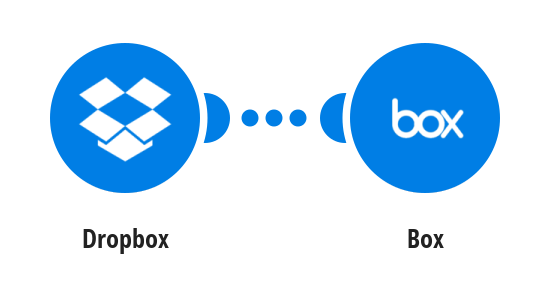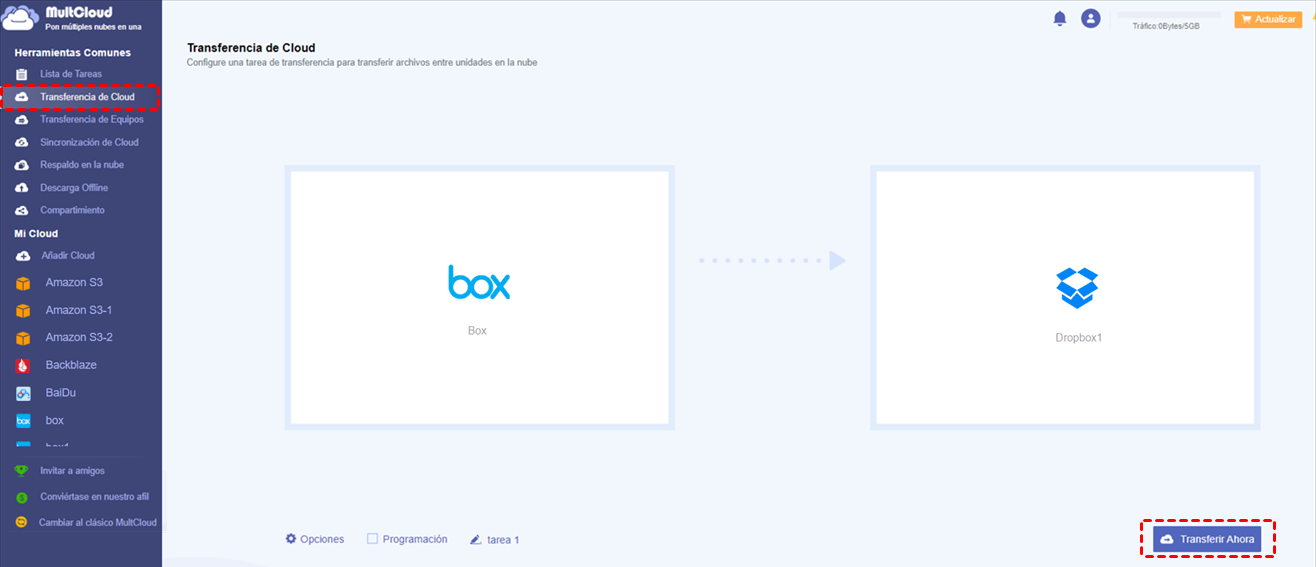Búsqueda rápida:
¿Por qué transferir de Box a Dropbox?
Box y Dropbox son ambas plataformas de almacenamiento y compartición de archivos de alta calidad. Al buscar en Internet, muchos usuarios tienen dificultades para elegir entre Box y Dropbox para su uso.
En la mayoría de los casos, Dropbox es utilizado por miembros de la familia en el hogar para compartir fotos, videos, experiencias de viaje, entre otros. Por otro lado, la mayoría de los usuarios de Box son empresas que suelen compartir documentos internos, archivos o proyectos con colegas. En tales casos, es probable que se almacenen archivos personales tanto en Box como en Dropbox, por lo que puede ser necesario transferir datos de Box a Dropbox o viceversa.
Además, Dropbox tiene una ligera ventaja sobre Box en los siguientes aspectos.
| Dropbox | Box | |
|---|---|---|
| Límite de tamaño de los archivos |
|
|
| Ampliación gratuita de almacenamiento | Posible | No posible |
| Planes de suscripción |
|
|
Por lo tanto, algunos usuarios de Box tienen la intención de sustituirlo por una cuenta de Dropbox. Ahora, la transferencia de archivos de Box a Dropbox es necesario, pero la pregunta es: ¿cómo vincular Box y Dropbox y mover archivos de Box a Dropbox unidad entonces. No te preocupes, y eso es lo que vamos a discutir a continuación.
¿Cómo vincular Box y Dropbox en una plataforma?
Para enlazar Box y Dropbox en una sola plataforma y realizar la migración de Box a Dropbox, MultCloud, como herramienta gratuita y fiable de gestión de archivos en la nube, puede ayudarte mucho. Es un gestor de múltiples nubes profesional y fiable, con el objetivo de ayudar a los usuarios a gestionar todas sus unidades de nube en un solo lugar y realizar la transferencia de datos, copia de seguridad y sincronización sin ningún esfuerzo. Antes de vincular Box y Dropbox, es posible que tenga que registrarse (sólo se necesita correo electrónico) en primer lugar.
Nota: se recomienda eliminar o eliminar archivos innecesarios en Box antes de la transferencia si tienes la versión gratuita de Dropbox, ya que Dropbox solo ofrece 2GB de almacenamiento gratuito. Además, cuanto más pequeños sean los archivos, menos tiempo ocuparán.
Primero, inicia sesión en la consola principal. Haz clic en "Añadir Cloud" para agregar una cuenta de Box a MultCloud. Sigue las instrucciones y autoriza a MultCloud para acceder a tu cuenta de Box.
Segundo, repite el método anterior para agregar una cuenta de Dropbox a MultCloud. Ten en cuenta que Dropbox también tiene la versión Dropbox for Business, así que asegúrate de agregar la versión correcta.
1-Click para transferir de Box a Dropbox
Después de añadir Box y Dropbox a MultCloud, ahora puedes empezar la migración de Box a Dropbox a través de la función "Transferencia de Cloud". Además, MultCloud admite la configuración de "Filtro" y la utilidad "Programación" en "Transferencia de Cloud".
Haz clic en el botón "Transferencia de Cloud", selecciona tu cuenta de Box como origen, selecciona tu cuenta de Dropbox como destino y haz clic en "Transferir Ahora" una vez realizados todos los ajustes. Por supuesto, tienes opciones para configurar la notificación por correo electrónico, el filtro de archivos, programar la transferencia, etc., con opciones en la esquina izquierda.
Notas:
- Si utilizas el navegador de Google, puedes instalar la aplicación de extensión especializada que está diseñada para el navegador de Google para ofrecer una mejor experiencia.
- Puedes transferir datos de Dropbox a Box cambiando el orden de las cuentas en el último paso.
- Para usuarios de empresas y corporaciones que transfieren a menudo un gran tráfico de datos entre nubes, se sugiere utilizar la edición premium porque transfiere archivos a través de 10 hilos en servidores VIP.
Además de "Transferencia de Cloud", MultCloud también proporciona "Sincronización de Cloud", "Carga remota" y otras funciones. Con la ayuda de MultCloud, puedes realizar operaciones de copiar, pegar, cambiar el nombre, eliminar y otras operaciones, al igual que lo haces en el Explorador de Windows o el Finder en Mac OS X.
Forma tradicional de mover archivos de Box a Dropbox
Paso 1: Abre Box en tu navegador web e inicia sesión.
Paso 2: Selecciona los archivos que deseas mover a Dropbox, coloca el cursor sobre ellos y verás tres puntos. Haz clic en este botón y selecciona "Descargar" para iniciar la descarga del archivo en tu ordenador local.
Paso 3. Inicia sesión en tu Dropbox en el navegador preferido. Haz clic en "Subir archivos" y selecciona el archivo que acabas de descargar.
Conclusión
Siguiendo las dos formas anteriores, puedes transferir de Box a Dropbox. La forma tradicional requiere una conexión de banda ancha estable y un suministro eléctrico ininterrumpido. Si transfieres grandes volúmenes de archivos de Box a Dropbox, puede atascarse. En cambio, MultCloud es más recomendable, ya que funciona con tráfico de datos. El proceso de transferencia puede continuar sin problemas en segundo plano aunque apagues el ordenador.
Además, es compatible con más de 30 nubes a excepción de Box y Dropbox, por lo que puede transferir fácilmente todos los archivos de Google Drive de una cuenta a otra, así como migrar Dropbox a OneDrive con la ayuda de MultCloud.
MultCloud Admite Nubes
-
Google Drive
-
Google Workspace
-
OneDrive
-
OneDrive for Business
-
SharePoint
-
Dropbox
-
Dropbox Business
-
MEGA
-
Google Photos
-
iCloud Photos
-
FTP
-
box
-
box for Business
-
pCloud
-
Baidu
-
Flickr
-
HiDrive
-
Yandex
-
NAS
-
WebDAV
-
MediaFire
-
iCloud Drive
-
WEB.DE
-
Evernote
-
Amazon S3
-
Wasabi
-
ownCloud
-
MySQL
-
Egnyte
-
Putio
-
ADrive
-
SugarSync
-
Backblaze
-
CloudMe
-
MyDrive
-
Cubby